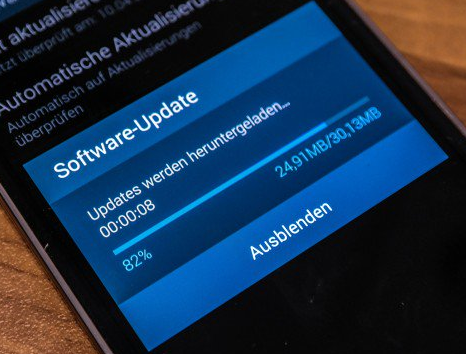Как перепрошить телефон Highscreen

Неосведомленные владельцы смартфонов Highscreen могут подумать, что самостоятельно обновить прошивку на девайсе не представляется возможным, спешим развеять сомнение — как перепрошить телефон Highscreen подробно указано на сайте технической поддержки российского бренда смартфонов Хайскрин: http://support.highscreen.org
КАК ПОНЯТЬ, КОГДА ПЕРЕПРОШИВКА НУЖНА
• Смартфон упорно отказывается включаться;
• Смартфон зависает и регулярно самостоятельно перезагружается;
• Смартфон нуждается в восстановлении программного обеспечения в результате неудачных действий, сбоя программ ;
Если хотя бы один из пунктов вам подходит — это значит, что девайс рекомендуется к перепрошивке программного обеспечения (ПО).
Весь процесс перепрошивки занимает от нескольких минут до получаса и по его окончанию необходимо быть готовым к тому, что все данные, хранящиеся в системе: номера телефонов, сообщения, приложения, оформление рабочего стола, картинки и прочие сохраненные файлы будут удалены. Поэтому следует заранее позаботиться о создании копий важных файлов на ином носителе.
ИНСТРУКЦИЯ ПО ПЕРЕПРОШИВКЕ СМАРТФОНОВ HIGHSCREEN
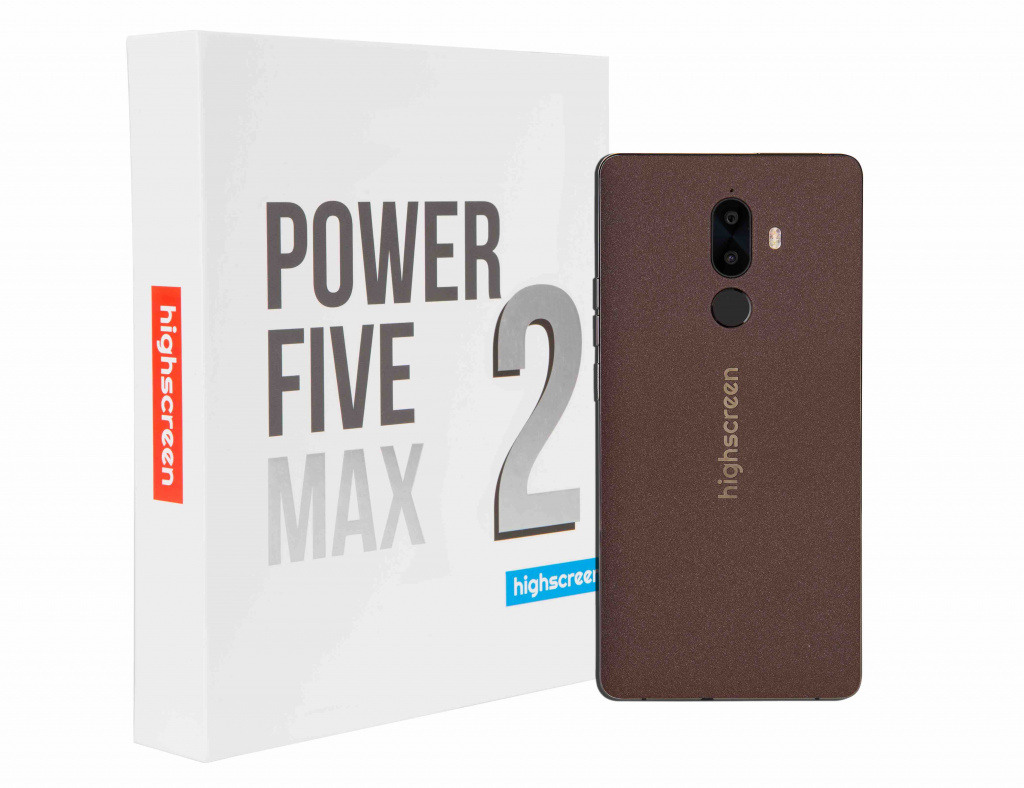
1. Заходим на сайт технической поддержки Хайскрин: http://support.highscreen.org;
2. В центре главной страницы нажимаем иконку «Устройства» (находится под строкой поиска);
3. Далее из списка необходимо выбрать «Смартфоны и коммуникаторы»;
4. Из предложенного перечня моделей смартфонов доступных к перепрошивке, выбираем необходимую.
5. Некоторые модели содержат обновление прошивки до определенной версии без участия компьютера, в некоторых случаях предлагается обновление через компьютер, в для некоторых моделей смартфонов предлагается оба варианта – беспроводное обновлению и при помощи ПК.
5.1. Отдавая предпочтение беспроводному обновлению крайне желательно использовать Wi-Fi-подключение, так как процесс может занять достаточно длительное время и если выбрать для этих целей мобильный интернет, можно изрядно потратиться. Удостоверившись в стабильном подключении к Вай-Фай, заходим в общие настройки мобильного устройства и спускаемся до пункта «О телефоне». В предложенном меню необходимо выбрать опцию «Беспроводное обновление» и, следуя представленным инструкциям, поэтапно осуществить обновление системы, после чего не забываем об обязательном сбросе настроек до заводских.
5.2. Если обновление прошивки с компьютера ваш выбор или так рекомендует производитель, перед тем как начать процесс обновления необходимо скачать соответствующие драйвера, утилиту и прошивку, после чего поэтапно распаковать архивы программного обеспечения и программы для прошивки, и строго следуя подробной инструкции, представленной на сайте техподдержки, обновить прошивку смартфона.
Источник
Обновление телефонов Highscreen
На данный момент, готовы ответы по следующим моделям:
- Highscreen Alpha R – обновление и прошивка
- Highscreen Alpha Rage – обновление и прошивка
- Highscreen Bay – обновление и прошивка
- Highscreen Blast – обновление и прошивка
- Highscreen Boost – обновление и прошивка
- Highscreen Boost 2 – обновление и прошивка
- Highscreen Boost 2 SE – обновление и прошивка
- Highscreen Boost 3 – обновление и прошивка
- Highscreen Easy F Pro – обновление и прошивка
- Highscreen Easy L / Easy L Pro – обновление и прошивка
- Highscreen Easy Power – обновление и прошивка
- Highscreen Easy S – обновление и прошивка
- Highscreen Easy XL / Easy XL Pro – обновление и прошивка
- Highscreen Fest XL – обновление и прошивка
- Highscreen Hercules – обновление и прошивка
- Highscreen Ice 2 – обновление и прошивка
- Highscreen Omega Prime Mini – обновление и прошивка
- Highscreen Omega Prime S – обновление и прошивка
- Highscreen Omega Prime XL – обновление и прошивка
- Highscreen Power Five Evo – обновление и прошивка
- Highscreen Power Five Max 2 – обновление и прошивка
- Highscreen Power Four – обновление и прошивка
- Highscreen Power Ice Evo – обновление и прошивка
- Highscreen Power Ice Max – обновление и прошивка
- Highscreen Power Rage – обновление и прошивка
- Highscreen Prime L – обновление и прошивка
- Highscreen Pure F – обновление и прошивка
- Highscreen Pure Power – обновление и прошивка
- Highscreen Razar – обновление и прошивка
- Highscreen Spade – обновление и прошивка
- Highscreen Spider – обновление и прошивка
- Highscreen Tasty – обновление и прошивка
- Highscreen Thunder – обновление и прошивка
- Highscreen Verge (M) – обновление и прошивка
- Highscreen Zera F – обновление и прошивка
- Highscreen Zera S – обновление и прошивка
- Highscreen Zera U – обновление и прошивка
- Higscreen Thor – обновление и прошивка
На highscreen thunder, пожалуйста
Для highscreen thunder нет надежных прошивок в свободном доступе
На power rage evo , пожалуйста
Для Highscreen Power Rage Evo нет официальных обновлений Android, только родная версия Android 6.0.
Источник
Версия андроид для highscreen
Highscreen Power Ice — Прошивки

Описание | Обсуждение » | Покупка » | Аксессуары » | Прошивки »
В теме нет куратора. По вопросам наполнения шапки, обращайтесь к модераторам раздела через кнопку 
Сообщение отредактировал destroyer71 — 08.01.20, 19:35
Сообщение отредактировал cherva70 — 02.02.16, 20:01

сегодня часов 6 назад смотрел еще не было
ну что же надо открывать закладку прошивки
Сообщение отредактировал bakson69 — 02.02.16, 16:42
TWRP 3.0.2 для Highscreen Power Ice
Рекавери распространяется в виде образа recovery.img и может быть установлен разными способами (например, установкой образа из кастомного рекавери или прошивкой из режима fastboot).
Если у вас ранее не был установлен TWRP, при первом запуске рекавери спрашивает «Оставить ли системный раздел только для чтения?», как показано на этом скриншоте:
ВНИМАНИЕ!! Для безопасности, перед этой операцией обязательно сделайте бэкап разделов /system и /data
Если в вашей системе не установлен рут, TWRP рекавери определяет это автоматически и предлагает при выходе из него установить SuperSU. Вы можете выбрать вариант установки и таким образом получить права рут в системе.
Сообщение отредактировал jemmini — 10.06.16, 10:43
После установки через twrp телфон долго висит на заставке highscreen, потом идет оптимизация приложения и может сам перезагрузиться! Это нормально, спокойно ждите
Сообщение отредактировал Gonza555 — 06.02.16, 07:33
1. Драйвера уже есть на Вашем телефоне! Подсоединяем его к компу, появляется CD диск, открываем его и запускаем auto.exe. После окончания установки — перезагрузить ПК.
2. SP Flash Tool — берем здесь SP_Flash_Tool — программа-прошивальщик для смартфонов на базе MTK. (спойлер Драйверы, софт, утилиты (актуальные версии)) и распаковываем в папку на ДИСК C:\
Заходим в настройки смартфона в пункт меню «Безопасность» и ставим галку на «Неизвестные источники».
Заходим в настройки смартфона в пункт меню «О телефоне» и многократно тапаем на «номер сборки» и как увидите надпись «вы стали разработчиком» выходите в меню и заходите в новый активированный пункт меню «для разработчиков», там ставите галку на «отладка по USB».
Установка TWRP и получение Root-доступа (он уже встроен в TWRP)
1. Файл MT6735_Android_scatter.zip из аттача скачиваем и распаковываем из него MT6735_Android_scatter.txt в папку с SP Flash Tool.
2. Скачиваем recovery.img по ссылке в начале поста и также закидываем его в папку с SP Flash Tool.
3. Телефон должен быть ОТСОЕДИНЕН от ПК и ВЫКЛЮЧЕН.
4. Запускаем flash_tool.exe Заходим в Options -> download ставим галки напротив всех 2х пунктов.
5. Выбираем scatter файл MT6735_Android_scatter.txt, снимаем все галки кроме пункта RECOVERY, убеждаемся, что стоит режим download only и нажимаем Download, подключаем смартфон в выключенном состоянии и ждём окончания операции (вылезет окошко).
Все должно выглядеть как на скриншоте:
!! Далее необходимо сразу загрузиться в рекавери (зажимаем одновременно кнопку включения и громкость+), если смартфон загрузится в прошивку- кастомный рекавери слетит и придется все повторить сначала.
6. Следуем инструкциям из поста с рекавери, затем в нем нажимамем Reboot, появляется запрос на установку Рута, соглашаемся. Телефон перезагрузится, среди программ появится SuperSU.
7. Теперь на телефон есть кастомный рекавери TWRP и рут =)
Огромное спасибо пользователю clocc из ветки по Power Five (Highscreen Power Five — Официальная прошивка (Пост clocc #44209332) за оригиналы инструкций.
Сообщение отредактировал mrmefin — 04.02.16, 22:18

Всегда нужно делать бекап NVRAM (IMEI)!! там помимо IMEI много чего портится. Вот самый простой способ восстановить (только имей правда)
Highscreen Power Five — Официальная прошивка (Пост duzzer2k #44324619)
Сообщение отредактировал Errynth — 15.03.16, 00:18
Товарищи, залил на Я ндексДиск архив, в котором:
1. Нормально устанавливающиеся драйвера (с самого телефона), а не то га. о, которое на оф. сайте (при установке которого, нужно отключать электронную подпись драйверов);
2. Официальная прошивка со scatter-файлом для нашего аппарата, а точнее, для нашего процессора 6735;
3. Рабочий рекавери TWRP из шапки;
4. SP Flash Tool последней версии (5.1548, для windows).
Вы качаете файл «SP_Flash_Tool_Win_v5.1548», разархивируете, получаете папку с SP Flash Tool в котором есть папка «files», а в ней Drivers (драйверы), «Firmware» (прошивка, в ней же scatter-файл), отдельно scatter-файл и рекавери TWRP.
Нафига оно все вместе? я уже успел окирпичить свой телефон, с этим набором все удолось вернуть на круги своя затратив минимум времени.
Сообщение отредактировал soadeath — 15.02.16, 12:19
Замена стоковой бутанимации и звука загрузки.
Предупреждение: наличие прямых рук приветствуется, вся ответственность ложится на вас.
Вообщем я предупредил.
Необходимо
— наличие прав root
— установленная программа root explorer (либо любой ее аналог. rootexplorer есть 4pda)
— файлик с бутанимацией с разрешением экрана для нашего устройства (1280х720).
Можно поиграться и с другими, но будет некорректно отображаться, скорее всего
По ссылке, я приложил архив с бутовыми анимациями, которые держу у себя на случай украшательств.
Смотреть ТУТ
— ЕЩЕ РАЗ: НЕОБХОДИМЫ ПРЯМЫЕ РУКИ И ПОНИМАНИЕ ТОГО ЧТО ДЕЛАЕМ.
0. Находим нужный нам архив с бутанимацией.
На форуме есть целая тема, (смотреть ТУТ). Разрешение экрана данного телефона 1280х720 точек.
Если Вы скачали мой архив по ссылке выше, то должны помнить, что те zip-файлы в архиве, которые Вы хотите установить в телефон,
перед копированием нужно переименовать в «bootanimation.zip» (без кавычек). В один момент времени в телефоне может быть установлена
только ОДНА бутанимация (ну думаю тут ясно-понятно, почему)
Если Вы просто скопируете архив, с тем именем, какое оно есть — то анимация не запустится.
1. Предварительно копируем полученный файлик bootanimation.zip в память телефона или на внешнюю карту памяти.
Файл копируем «как есть», ничего не изменяя и не извлекая из архива. ЭТО ВАЖНО!
2. Запускаем root explorer на нашем девайсе
3. Ищем раздел (или папку, если хотите), с именем — storage — заходим в него.
В зависимости от того, куда сохраняли файл с бутанимацией — выбираем либо sdcard0 (внешняя карта) , либо sdcard1 (внутренняя память телефона)
Длинный тап по файлу анимации и выбираем пункт «копировать» или «copy», при этом внизу появляется строчка с возможностью вставить скопированный файл («paste»)
4. Выходим в корень папок и ищем раздел (папку) system, в ней находим раздел (папку) media
и видим там файлик с таким же именем bootanimation.zip, как и тот который мы копировали.
Это файл оригинальной анимации «из коробки».
ВАЖНО: чуть выше имен папок и ниже текущего пути есть небольшая кнопка «Mount R/W» — НАЖИМАЕМ ЕЕ.
Это позволит нам вносить изменения в структуру папок и файлов (изначально режим «только для чтения»)
5. Длинный тап по найденному нами файлу. ПЕРЕИМЕНОВЫВАЕМ / «RENAME» файл (например в «bootanimation1.zip»).
Этот пункт выполняем для сохранения оригинальной анимации — мало ли что.
ЕЩЕ РАЗ: Если Вы просто замените копированием оригинальный файл, то потеряете стоковую анимацию!
6. Теперь внизу нажимаем «paste» и копируем наш файл.
Для того, чтобы наша анимация прочиталась системой верно ОБЯЗАТЕЛЬНО выполняем пункт 7
7. Изменяем права доступа к файлу.
Тапаем на нашем скопированном файле (длинный тап) и выбираем пункт «Permissions/Разрешения»
Убираем/помечаем галочками нужные пункты (скрины приложены ниже).
Результат — права вида 0644 | rw-r—r—
8. Закрываем root explorer. Перезагружаемся и наслаждаемся новой анимацией.
По звуку. Рядышком с файлом бутанимации, можно увидеть и файлик bootaudio.mp3
Это и есть наша загрузочная мелодия. Понятное дело, что ее тоже можно менять по алгоритму,
который я привел выше. Ограничения наверняка есть на размер мр3-файла, поэтому не берите слишком
большие.
Не забывайте про права доступа к файлу. Они такие же 0644
Имя файла — тоже обязательно такое: bootaudio.mp3 и никакое другое
Собственно, предполагаю, что для телефона также доступна анимация выключения и звук выключения,
просто их не добавили — пока не проверял
*Примечания:
— первоначальный стартовая картинка с лого компании — останется неизменной — это не загрузочная анимация — это лого.
— в папке «media» — содержатся и остальные системные звуки/рингтоны/будильники — можно добавлять свои, если
нет интереса плодить папки на карточке памяти или удалить — если неинтересны системные звуки идущие «из коробки»
Еще раз: БУДЬТЕ ВНИМАТЕЛЬНЫ ПРИ РАБОТЕ С РУТЕКСПЛОРЕРОМ
Сообщение отредактировал [email protected] — 22.02.16, 02:37
Источник